どうもこんにちは、まったけです。
最近と言うか、以前からずっとですが、Windowsの日本語入力をgoogle日本語に変更しました。
理由はですね、Windowsだけでなく、Macと辞書を共通にすることも可能です。
それぞれのデバイスで設定する必要がありますが、これが便利なんですよ。
それでは、早速、各デバイスの設定方法について解説していきたいと思います。
『Google日本語入力』を各デバイスで辞書を共通に設定する方法
Google日本語入力は、Googleが提供する日本語入力ツールで、パソコン(WindowsやMac)だけでなく、Android, Chrome OSなども利用できます。
豊富な辞書と学習機能により、正確な変換と予測入力、そしてユーザーの入力履歴に基づいたサジェスト機能が特徴です。

Google 日本語入力
思いどおりの日本語入力。Google 日本語入力は、変換の煩わしさを感じさせない思いどおりの日本語入力を提供します。
『Google日本語入力』の特徴
ネットからの情報は下記の特徴があります。
主な特徴:
- 豊富な辞書と学習機能 : インターネット上の膨大なデータを元にした豊富な辞書。ユーザーの入力履歴を学習しより自然な変換候補を表示。
- 予測入力 : 入力途中の単語を予測し、変換候補を表示。タイプミスや漢字の読み方、難解な専門用語にも対応。
- サジェスト機能 : 過去に利用した単語やフレーズを表示。
- 豊富な機能:
- 絵文字や顔文字、英単語への変換
- 郵便番号から住所への変換
- 日付や計算結果への変換
- 間違いやすい言葉の訂正
- シークレットモード:学習した変換候補を一時的に非表示にする機能。
- マルチプラットフォーム:Windows, Mac, Android, Chrome OSなど、様々なOSで利用できます.
- 無料:利用料は無料です。
非常に高機能です。Microsoft IMEもいいのですが、一度、Google日本語入力を使ってみてはいかがでしょうか?
スポンサーリンク
リンク
『Google日本語入力』の注意点
それぞれのデバイスで辞書を共有するには注意点があります。
インストールしたらMicrosoft IMEからgoogle日本語入力に切り替えましょう
切り替えは、右下のトレーのアイコンをクリックして切り替えます。
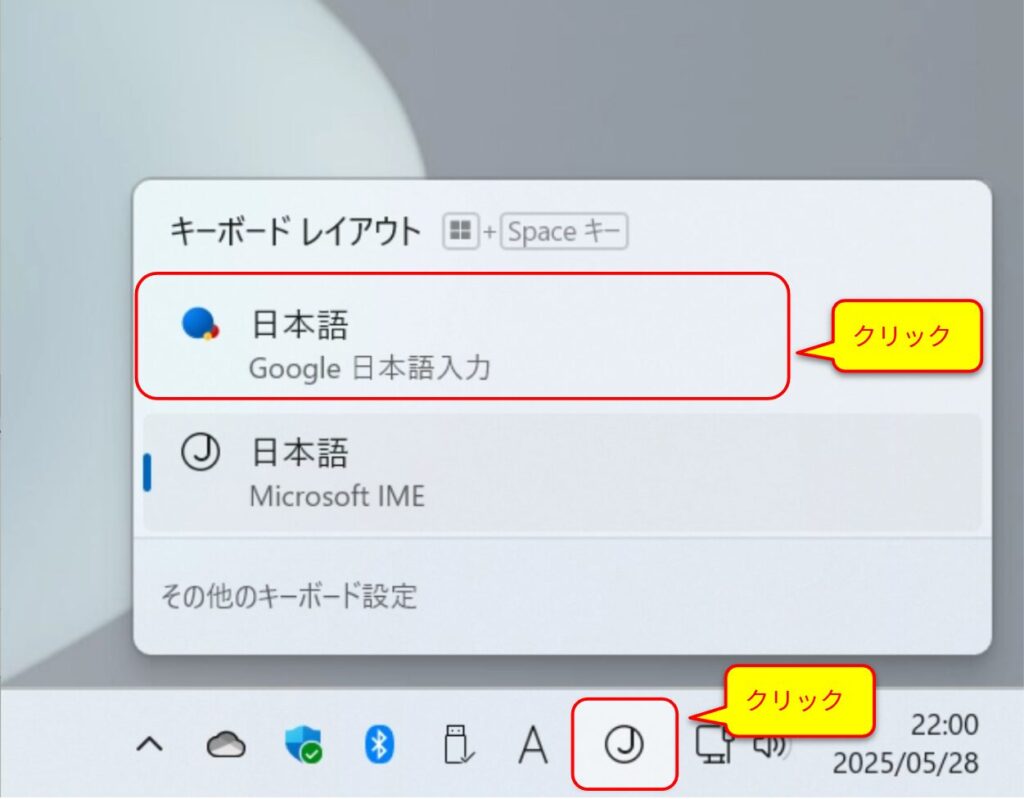
まとめ
上記の設定を行うことによって、Google日本語入力を使うことができます。
最新の変換候補を出してくれるので、ぜひ使ってみてください。
次回は、辞書の共通化にチャレンジしたいと思います。



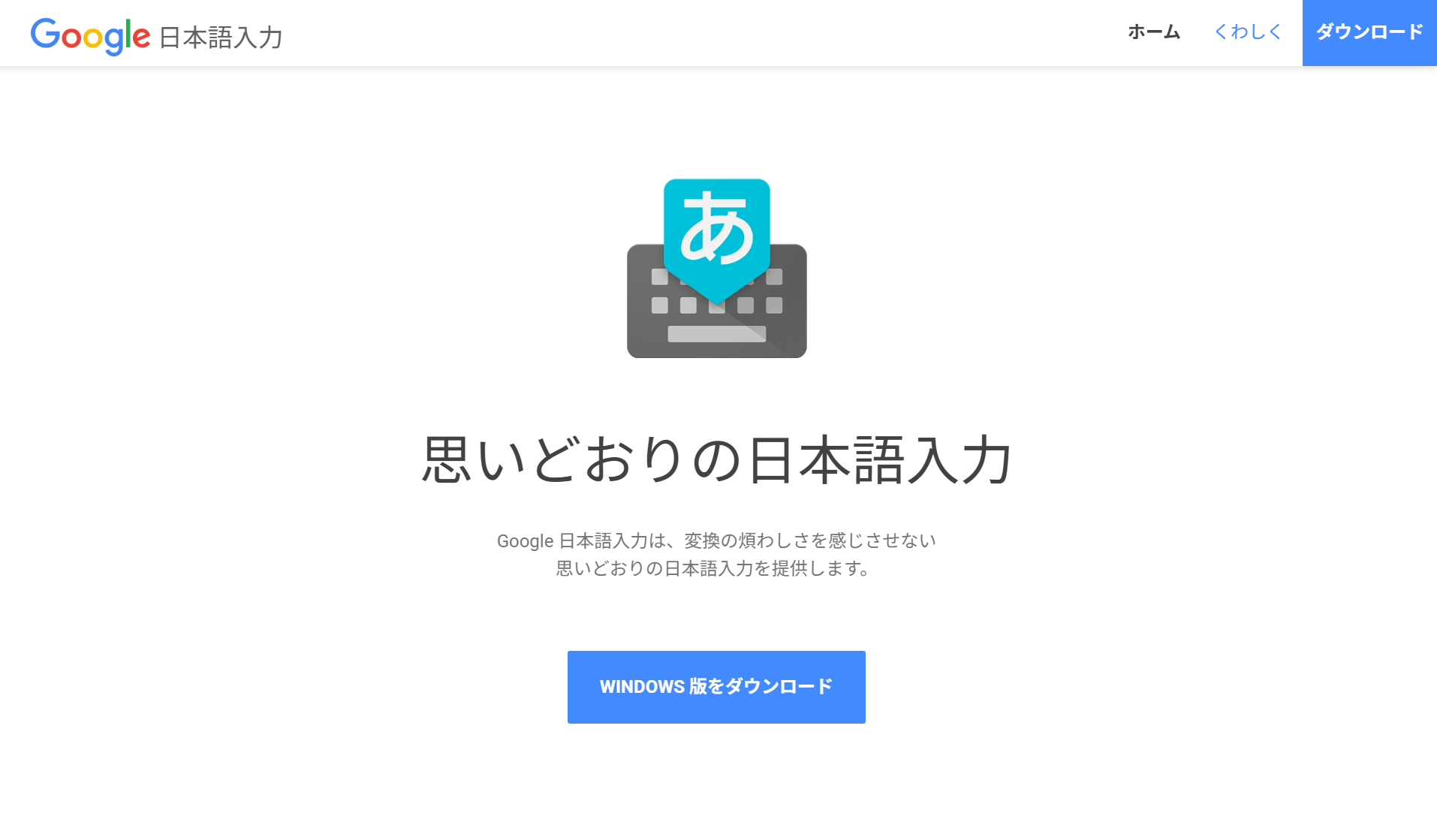



コメント